
php editor StrawberryがWin11 23h2版でMicrosoftアカウントを削除する方法を紹介します。 Win11 23h2 オペレーティング システムを使用する過程で、バインドされた Microsoft アカウントを削除する必要がある場合があります。 Microsoft アカウントを削除すると、そのアカウントを別のアカウントにリンクしたり、他の操作を実行したりできるようになります。次に、Win11 23h2でMicrosoftアカウントを削除する方法を詳しく紹介します。簡単な操作ですぐにアカウント削除を完了できます。
Win11 23h2で Microsoft アカウントを削除する方法
方法 1.
1. キーの組み合わせ win r を押してファイル名を指定して実行ウィンドウを開き、compmgmt.msc ショートカットを入力します。ウィンドウ内のコマンド。
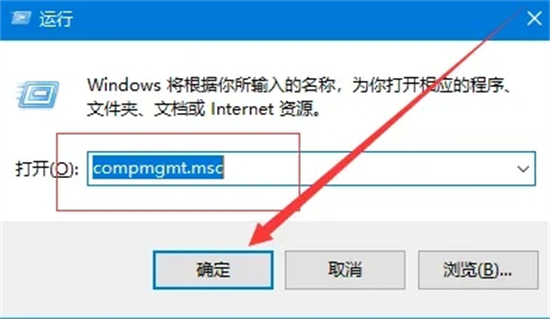
2. ジャンプしたコンピューター マネージャー ウィンドウで、[ローカル ユーザーとグループ] オプションをクリックします。
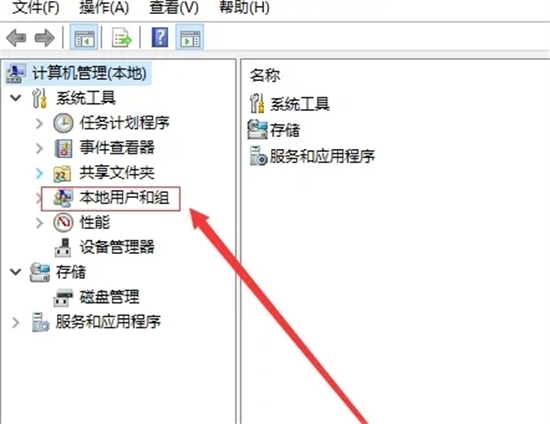
#3. ユーザー リストで、削除するアカウント名をクリックして選択し、削除オプションをクリックします。
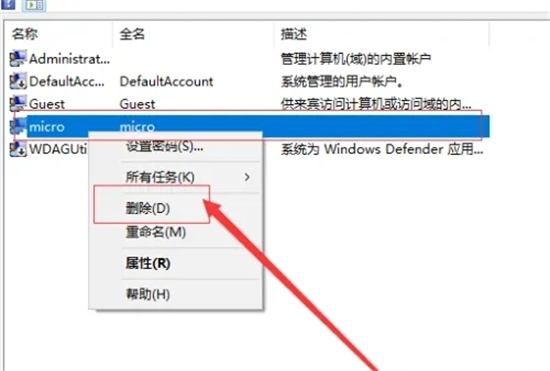
方法 2.
1. まず、下の Windows ボタンをクリックしてスタート メニューを開き、[設定] を選択します。
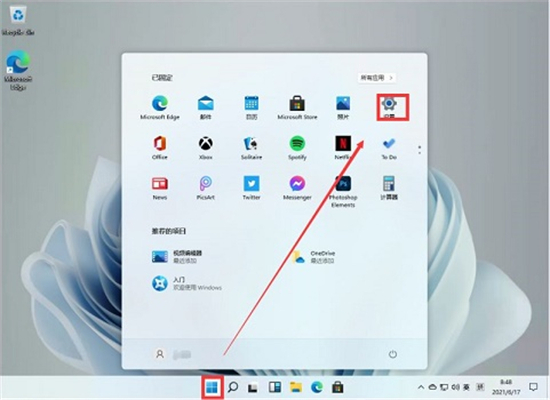
#2. 次に、設定パネルで「アカウント」を選択します。
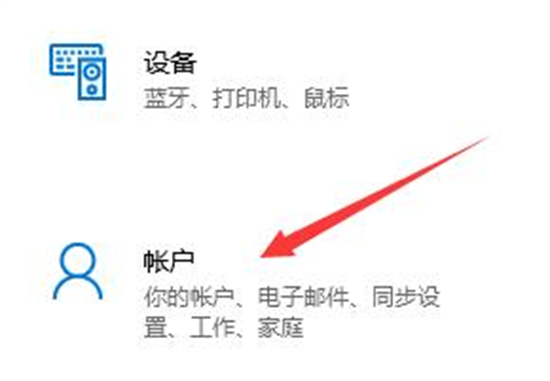
#3. 次に、左側の列の [メールとアカウント] をクリックします。
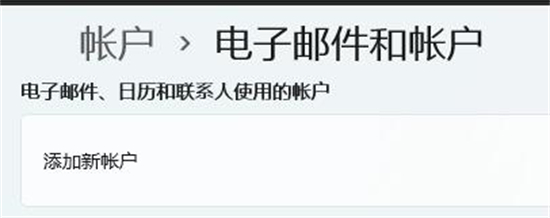
#4. 最後に、以下で削除したいアカウントを見つけて、「削除」をクリックします。
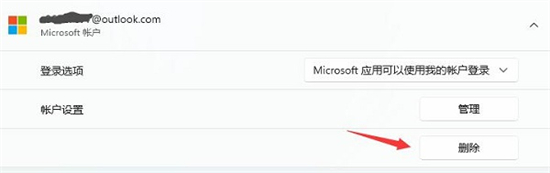
以上がwin11 23h2でMicrosoftアカウントを削除するにはどうすればよいですか? Win11 23h2でMicrosoftアカウントを削除する方法の詳細内容です。詳細については、PHP 中国語 Web サイトの他の関連記事を参照してください。